کامپیوتر، شبکه
کپی برداری از مطالب وبلاگ با ذکر منبع مجاز است.
MTU چیست و چه میکند؟
شنبه بیست و چهارم آذر ۱۳۹۷ 14:12به بیانی سادهتر اگر کسی از شما پرسید که MTU چیست میتوانید در پاسخ بگویید که MTU سرعت یک شبکه را کنترل میکند.

نحوه تنظیم MTU برای افزایش سرعت اینترنت
اینترنت نیز یک شبکه جهانی است و میتوان با تنظیم مقدار MTU پایداری بیشتری را در ارتباط با شبکه ایجاد کرد که منجر به افزایش سرعت شما میشود. ابتدا باید عدد MTU خودتان را بهدست آورید. برای این کار دو روش پیش روی شماست که در ادامه به توضیح آنها میپردازیم.
- بهدست آوردن MTU از طریق Command Prompt
ابتدا میبایست از هر راهی که میدانید Command Prompt را باز کنید. بهترین روش، باز کردن پنجره Run در ویندوز و تایپ کردن عبارت CMD است. سپس در خط فرمان عبارت زیر را دقیقا کپی کنید و اینتر را بزنید.
ping www.itresan.com -f -l 1492
اینترنت فیبر نوری چیست و چه تفاوتهایی با انواع دیگر دارد؟
در صورتی که با ارور Packet needs to be fragmented مواجه شدید (تصویر زیر)، میبایست از عددهای کمتری (نظیر: 1450 – 1460 – 1470 – 1480) استفاده کنید. این کار را تا جایی ادامه دهید که عدد بهدست آمده به شما Ping بدهد. یعنی بهعنوان مثال از اگر از عدد 1450 پینگ گرفتید، عدد 1451 را تست کنید و همینطور تا جایی ادامه دهید که دوباره با ارور Packet needs to be fragmented مواجه شوید و دیگر پینگی دریافت نکنید. حال عدد بهدست آمده را با 28 جمع بزنید تا عدد MTU شما بهدست آید. مثلا اگر آخرین مقداری که با آن پینگ گرفتید، عدد 1452 باشد، عدد MTU شما 1480 خواهد بود.
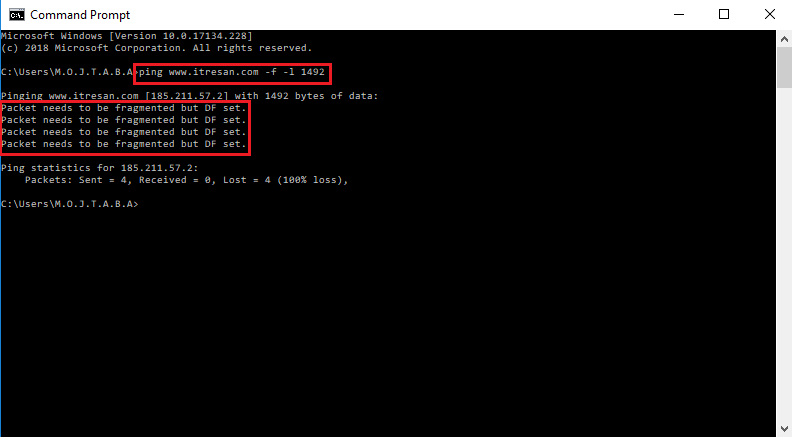
- بهدست آوردن MTU بهصورت آنلاین
سایتهای بسیاری در سطح اینترنت وجود دارند که با انجام یک تست ساده عدد MTU شما را مشخص میکنند. با یک سرچ ساده در گوگل میتوانید این سایتها را بیابید. حتی برخی توسعه دهندگان، نرمافزارهای خاصی را نیز جهت یافتن این عدد توسعه دادهاند که میتوانید از آنها استفاده کنید.
حال که فهمیدید MTU چیست و عدد مربوط به شبکه خودتان را یافتید، تنها کافیست که این میزان را بر روی مودم خودتان تنظیم کنید.
تنظیم MTU در مودم
برای این منظور، مرورگر خودتان را باز کرده و با تایپ 192.168.1.1 اینتر را بزنید. در پنجره باز شده هر دو بخش یوزرنیم و پسورد را با admin پر کنید. برای این کار بهتر است که مودم شما از طریق کابل شبکه به سیستم متصل باشد. در صورتی که قادر به باز کردن این صفحه نشدید، میتوانید پشت مودم و یا دفترچه راهنمای آن را چک کنید.
سپس بخش MTU با توجه به نوع مودم شما در زیرشاخههای متفاوتی قرار میگیرد. با این حال بهصورت کلی میتوانید در بخش اینترنت آن را بیابید. بعد از پیدا کردن MTU تنها کافیست در فیلد مربوط به آن، عدد بهدست آمده در بخش قبلی را جایگزین و تنظیمات را ذخیره و مودم را ریاستارت کنید. اکنون خواهید دید که سرعت باز شدن سایتهای اینترنتی به مراتب بیشتر از گذشته شده و حتی پینگتان نیز پایین آمده است. در نتیجه میتوانید حساب ویژهای نیز بر روی بازیهای آنلاین باز کنید.

1) CMD رو باز کنید و دستور مقابل رو بزنید:
اگه با ارور packet needs to be fragmented مواجه شدید (عکس بالا) باید عدد های پایینتری مثل 1450,1440,1430,1420,1400 و.. رو تست کنید. این مرحله رو تا جایی ادامه بدید که بهتون بدون ارور پینگ بده. عددی که بدست میاد رو به علاوه 28 کنید، مثلا برای من 1412 بود که +28 میشه 1440. این عدد بالاترین سایز MTU سرویس دهنده اینترنت شماست. حالا این عدد رو توی تنظیمات اینترنت مودمتون قرار بدید.

تغییرات رو Save و مودم رو یکبار ریست کنید. وقتی اینترنتتون وصل شد، سرعت بازکردن صفحات و پینگتون رو با قبل مقایسه کنید. .
در این روش ما با تغییر در MTU یا همان Maximum Transmission Unit این كار را انجام میدهیم. كار این قسمت تنظیم سرعت دریافت و ارسال Packet ها یا همان بسته های اطلاعاتی است كه در هنگام كار با اینترنت كامپیوتر ما آنها را ارسال یا دریافت میكند. در واقع میتوان این گونه تصور كرد كه سرعت اینترنت ما تحت كنترل MTU است.
قبل از اینكه هر گونه تغییری در این قسمت انجام دهید به موارد زیر با دقت توجه كنید و سعی كنید خودتان و سیستمتان را با شرایط زیر هماهنگ كنید و یك حالت را برای خود در نظر بگیرید :
اول اینكه دقیقا نوع خطوط تماس را مشخص كنید. Dialup یا DSL یا ADSL یا T1 یا ...
دوم اینكه سعی كنید خودتان را بشناسید. آیا فردی هستید كه فقط در حال استفاده عادی از اینترنت هستید یعنی فقط ایمیل چك میكنید و از سایتها بازدید میكنید و ... و یا فردی هستید كه همواره در حال دانلود نرم افزار و موزیك و ... هستید و یا شاید هم فردی باشید كه در حد میانگین هر دو مورد را انجام میدهید.
در نظر گرفتن موارد بالا برای تنظیم MTU بسیار مهم است و در نهایت در بهبود سرعت اینترنت شما بسیار موثر اند. مقدار MTU میزان حمل و نقل اطلاعات در اینترنت را تنظیم میكند.
تصمیم اینكه شما از كدام حالت میخواهید استفاده كنید به عهده خودتان است و بسته به شرایطی كه دارید. و حالا اصل آموزش :
ابتدا از طریق Run وارد قسمت Regedit شوید و كلید زیر را بیابید :
HKEY_LOCAL_MACHINE\System\CurrentControlSet\Servic es\Tcpip\
Parameters\Interfaces\ID
سپس در صفحه سمت چپ یك مقدار DWORD با نام MTU ساخته ( اگر وجود ندارد ) و به آن یك مقدار دلخواه بین 68 تا 1500 دهید ( بسته به شرایط و مواردی كه گفته شد ). اگر كاربری هستید كه شرایط میانگین در كار با اینترنت دارید بهتر است به این مقدار عدد 1500 را اختصاص دهید.
توجه : مقادیر بالاتر از 1500 باید با توجه به نوع شبكه شما تنطیم شوند. بنابراین بی دلیل به آن مقدار بالاتر از 1500 ندهید چون تاثیری در روال كاری شما نخواهد داشت.
